Comment créer et gérer des domaines de gouvernance
La propriété des données est un aspect important de la gouvernance des données. Toutefois, aujourd’hui, les données sont conservées et prises en charge par une infrastructure informatique qui n’a pas toujours le contexte complet pour savoir comment les données peuvent et doivent être utilisées dans un organization. Entrez des domaines de gouvernance qui rassemblent les utilisateurs et les données avec une structure pilotée par l’utilisation des données.
Cet article explique comment créer et gérer des domaines de gouvernance dans Microsoft Purview. Pour plus d’informations sur les domaines de gouvernance en général, consultez notre page de concept des domaines de gouvernance.
Configuration requise
- Pour créer un domaine de gouvernance, l’utilisateur doit avoir le rôle créateur de domaine de gouvernance.
- Pour affecter des gestionnaires de données ou des propriétaires de produits de données, un utilisateur doit disposer des autorisations de propriétaire de domaine de gouvernance.
- Pour organiser (ajouter des termes ou des OKR à un domaine de gouvernance), l’utilisateur doit disposer des autorisations Gestionnaire de données.
- Pour ajouter des produits de données à un domaine de gouvernance, un utilisateur doit disposer des autorisations Propriétaire du produit de données.
Domaines de gouvernance d’accès
Pour afficher les domaines de gouvernance, un utilisateur doit Catalogue unifié rôle de lecteur.
- Dans le portail Microsoft Purview, ouvrez Catalogue unifié et sélectionnez la liste déroulante Gestion du catalogue.
- Sélectionnez Domaines de gouvernance.
- Ici, vous verrez une liste de tous les domaines de gouvernance dans votre organization.
- Vous pouvez filtrer les domaines de gouvernance par mot clé.
- Sélectionnez un domaine de gouvernance pour voir ses détails, rôles, score de qualité des données agrégées, actions d’intégrité, produits de données associés, termes du glossaire, OKR et données critiques.
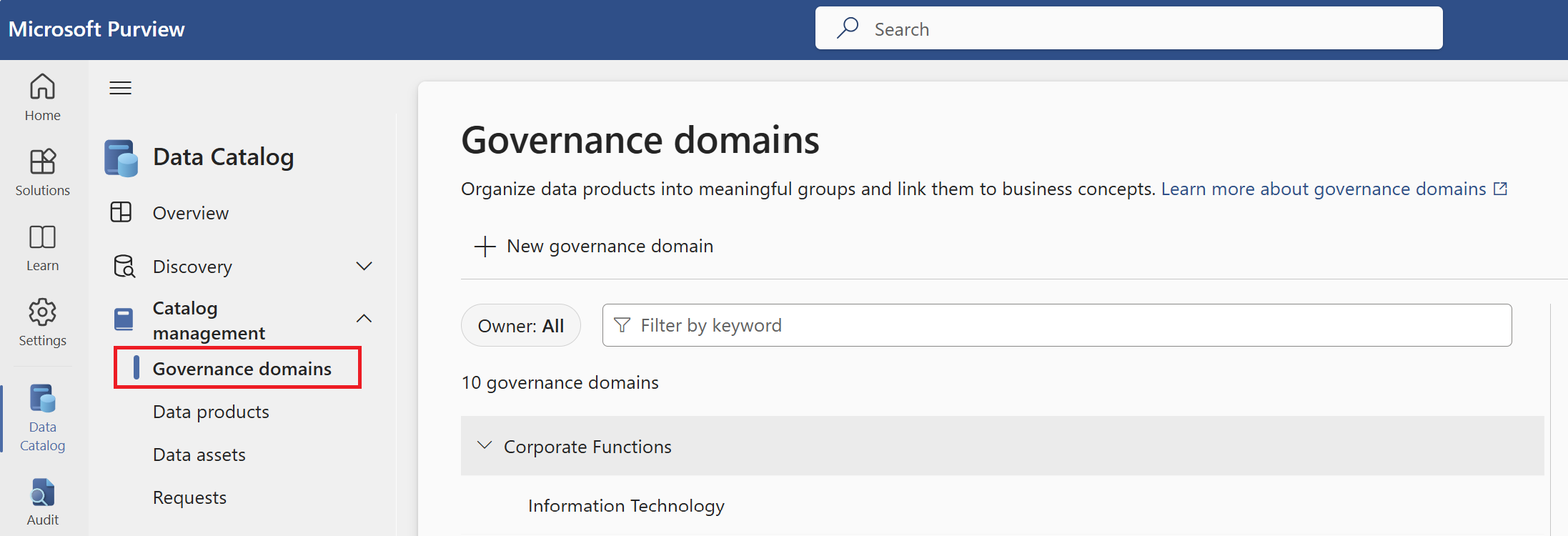
Remarque
Les attributs personnalisés (préversion) vous permettent d’ajouter vos propres attributs aux concepts métier pour les décrire plus en détail. N’oubliez pas que l’expérience de préversion actuelle évolue. Nous vous recommandons de supprimer les éléments existants et d’éviter d’en créer de nouveaux jusqu’à ce que la nouvelle version soit publiée d’ici décembre 2024.
Rôles
Pour modifier les utilisateurs, les groupes ou les principaux de service affectés à un rôle :
Dans le portail Microsoft Purview, ouvrez Catalogue unifié, sélectionnez Domaines de gouvernance, puis sélectionnez le domaine de gouvernance dans lequel vous souhaitez modifier les rôles.
Sélectionnez le + bouton Ajouter en regard du nom du rôle.
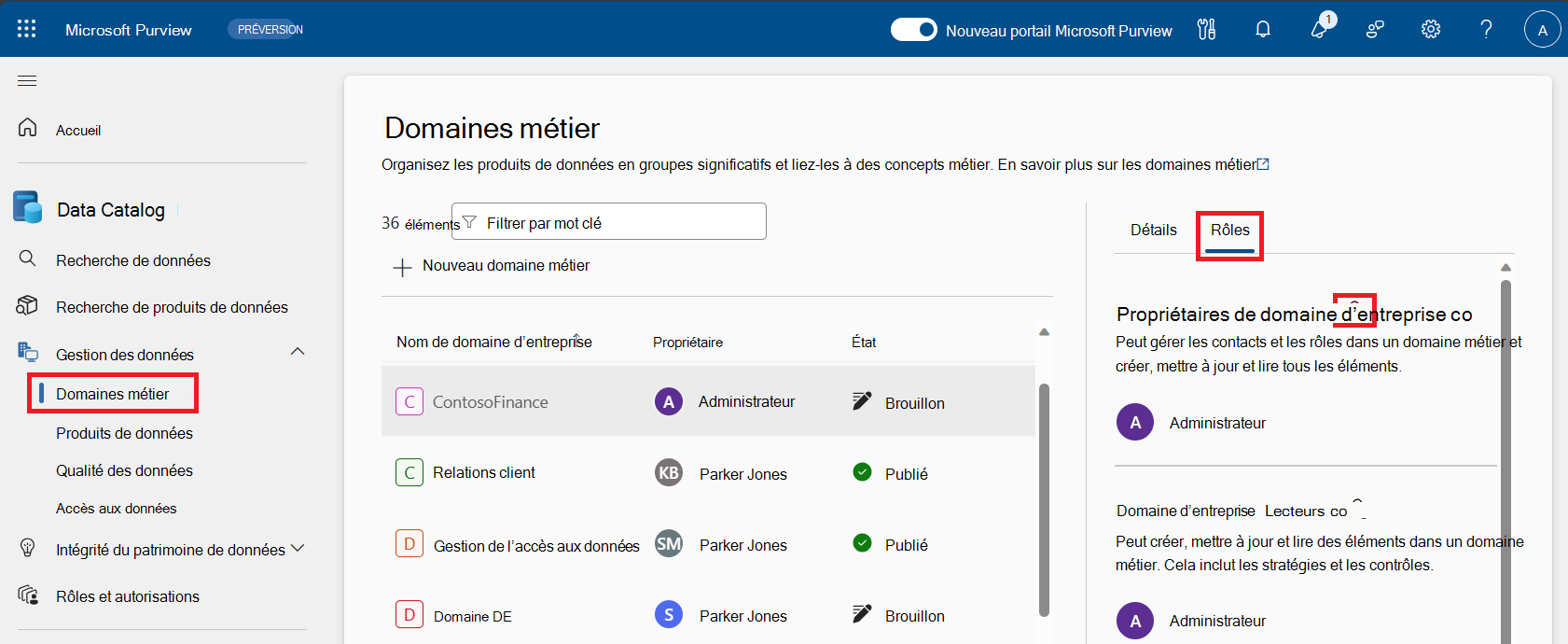
Recherchez des utilisateurs, des groupes ou des principaux de service à ajouter au rôle et sélectionnez-les.
Pour supprimer des utilisateurs de la liste, sélectionnez le X en regard de leur nom.
Enregistrez vos modifications en sélectionnant Enregistrer lorsque vous avez terminé.
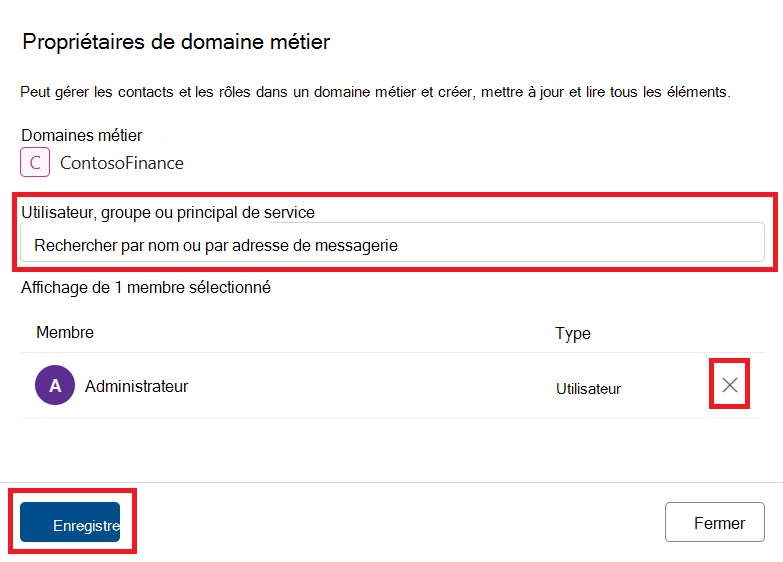
Pour plus d’informations sur les rôles attribués au niveau du domaine de gouvernance, consultez notre documentation sur les autorisations.
Afficher les concepts de votre entreprise
De nombreux concepts métier sont associés à votre domaine de gouvernance : produits de données, termes de glossaire, OKR et données critiques. Vous pouvez trouver et afficher chacun de ces concepts dans votre domaine de gouvernance.
Dans cet exemple, nous allons examiner les produits de données :
Dans le portail Microsoft Purview, ouvrez Catalogue unifié et sélectionnez la liste déroulante Gestion du catalogue.
Sélectionnez Domaines de gouvernance.
Sélectionnez l’un de vos domaines de gouvernance.
Dans la page de détails de votre domaine de gouvernance, faites défiler vers le bas jusqu’à la section Concepts métier . Ici, vous pouvez voir vos produits de données, les termes de glossaire, les OKR et les données critiques. Sélectionnez-en un pour l’afficher.
Par exemple, pour afficher vos produits de données, sélectionnez l’carte Produits de données pour afficher tous les produits de données associés.
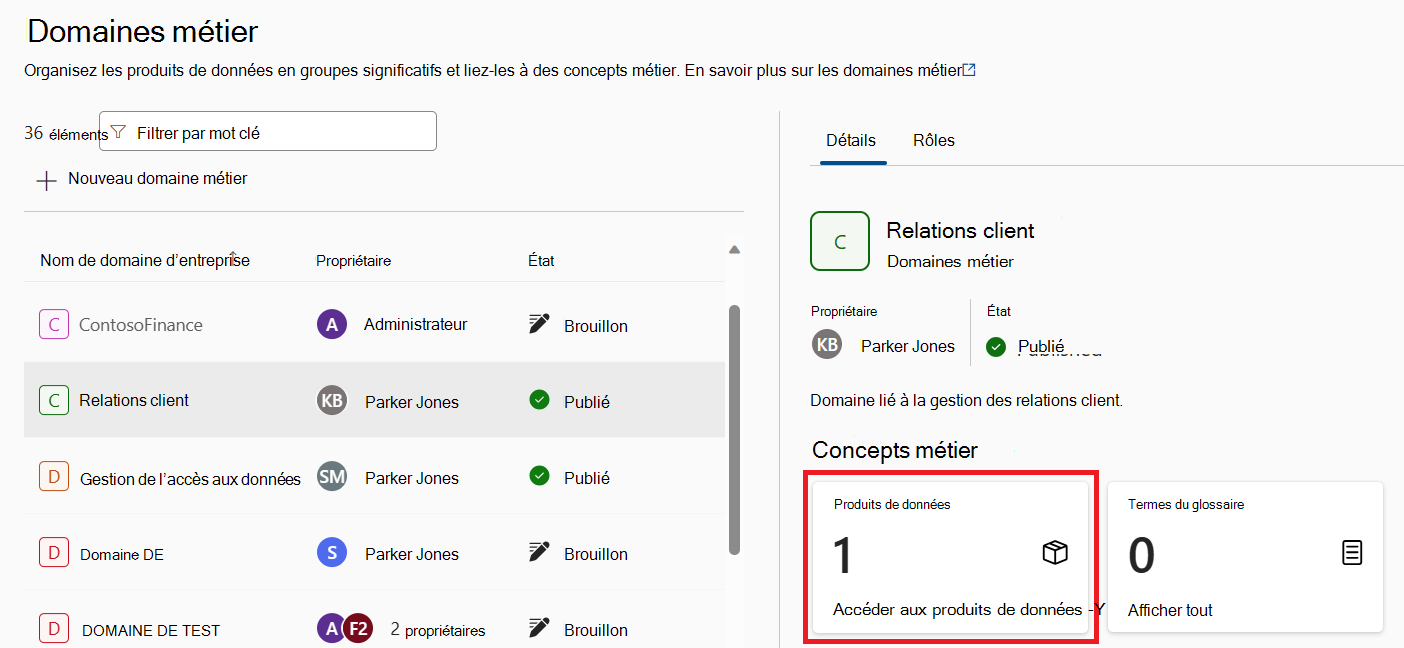
Pour ajouter l’un de ces concepts à votre domaine de gouvernance, consultez leur documentation individuelle :
- Ajouter des produits de données.
- Ajouter des termes de glossaire.
- Ajoutez des OKR.
- Ajoutez des données critiques.
Créer des domaines de gouvernance
Remarque
Pour créer un domaine de gouvernance, vous avez besoin du rôle créateur de domaine de gouvernance.
Dans Catalogue unifié, sélectionnez Gestion du catalogue, puis Domaines de gouvernance.
Sélectionnez Nouveau domaine de gouvernance.
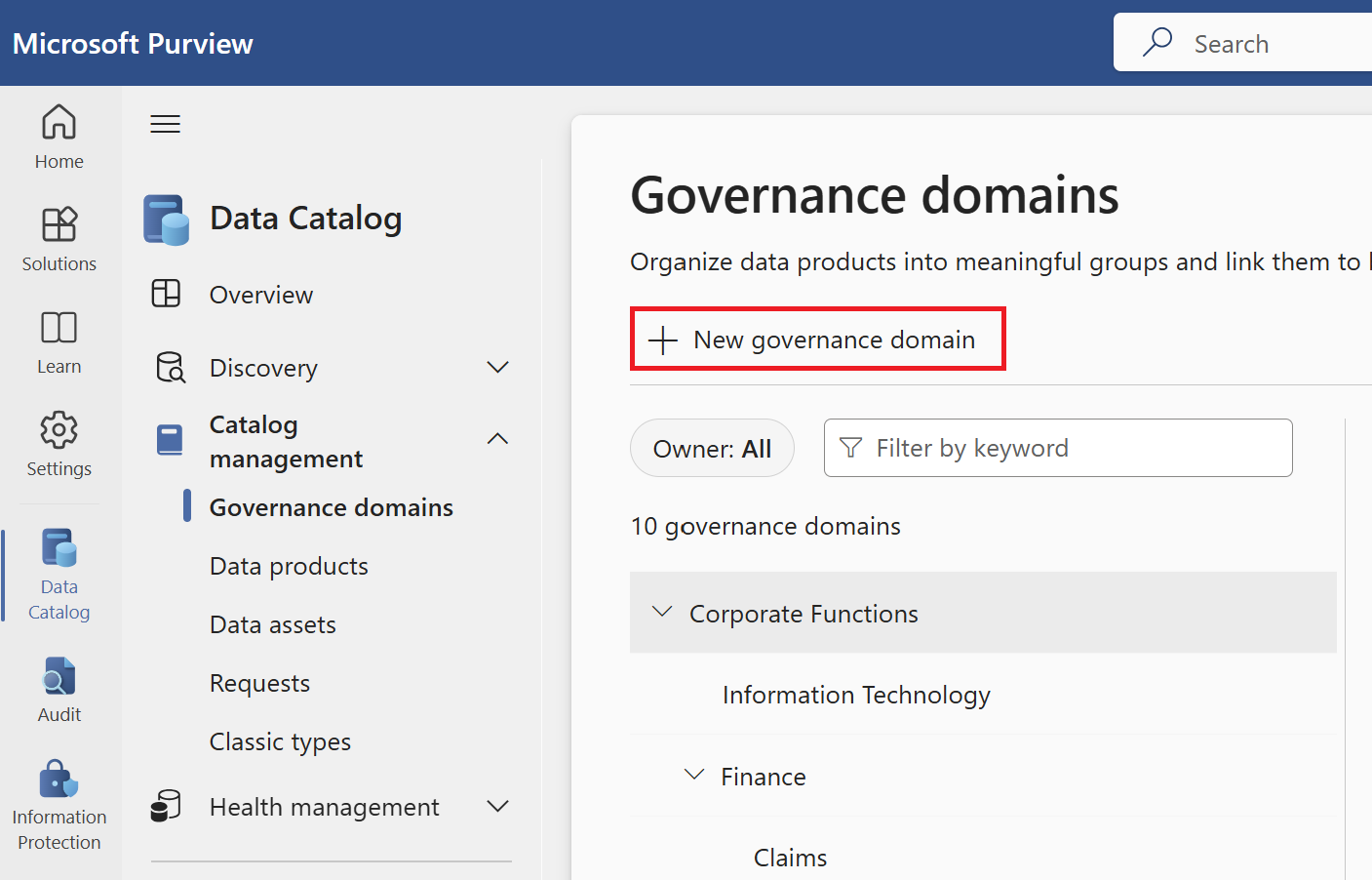
Donnez à votre domaine de gouvernance un nom unique et une description.
Sélectionnez le domaine de gouvernance Type : unité fonctionnelle, secteur d’activité, domaine de données, réglementation, projet.
Remarque
Type est un descripteur supplémentaire pour indiquer l’objectif de votre domaine de gouvernance. Il n’existe aucune différence de comportement entre les types.
Si vous le souhaitez, sélectionnez un domaine existant en tant que domaine parent. Les relations parent/enfant peuvent être visualisées dans une hiérarchie de type arborescence.
Remarque
Les hiérarchies de domaine de gouvernance dans Catalogue unifié peuvent prendre en charge jusqu’à 200 domaines, y compris un maximum de cinq niveaux de profondeur.
Sélectionnez Créer.
Vous verrez votre domaine de gouvernance dans la liste des domaines. Les autres utilisateurs ne pourront pas voir ce domaine de gouvernance tant que son status n’est pas défini sur Publié. Vous devez également d’abord publier votre domaine avant de pouvoir publier des concepts métier dans des termes de glossaire ou des produits de données.
Conseil
Pour obtenir des conseils sur les domaines de gouvernance à créer dans votre organization, consultez notre documentation sur les meilleures pratiques.
Gérer les domaines de gouvernance
Remarque
Pour modifier un domaine de gouvernance, vous avez besoin du rôle propriétaire de domaine de gouvernance.
Dans la page des détails du domaine de gouvernance, sélectionnez Modifier.
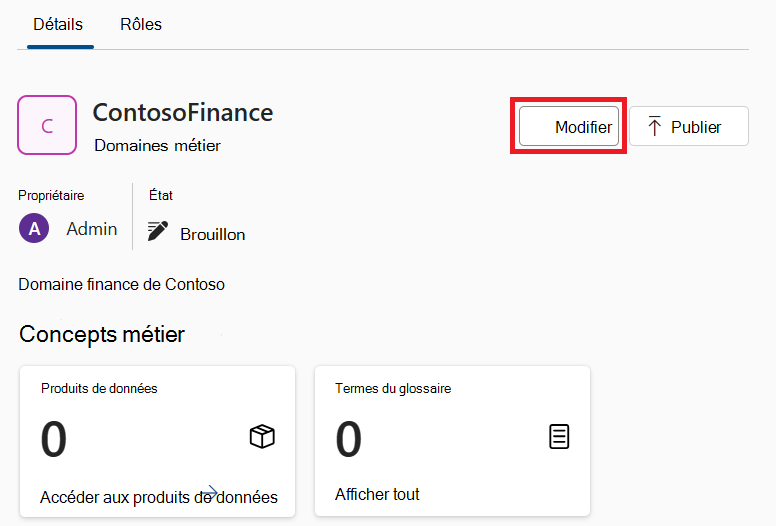
Ici, vous pouvez modifier le nom, la description, le propriétaire et status.
Sélectionnez Enregistrer pour enregistrer vos modifications.
Pour ajouter des produits de données à un domaine de gouvernance, consultez la documentation du produit de données.
Remarque
Dans le cas où un domaine de gouvernance devient non modifiable en raison du fait que les propriétaires quittent le organization, les administrateurs de gouvernance des données peuvent ajouter de nouveaux propriétaires de domaine de gouvernance sous l’onglet Rôles.
Mappages du patrimoine de données
Vous pouvez mapper vos domaines de gouvernance à des regroupements dans votre mappage de données pour indiquer à vos gestionnaires et propriétaires de produits de données de créer des concepts métier à partir de ressources de données appartenant à des regroupements spécifiques. Ce mappage est destiné à être recommandé, car ces rôles de gouvernance des données nécessitent des autorisations de mappage de données pour accéder aux ressources de données.
Pour mapper votre domaine de gouvernance à une collection de mappages de données spécifique :
Dans le portail Microsoft Purview, ouvrez Catalogue unifié et sélectionnez la liste déroulante Gestion du catalogue.
Sélectionnez Domaines de gouvernance.
Sélectionnez le domaine de gouvernance que vous souhaitez mapper à une collection de mappages de données.
Sélectionnez l’onglet Mappages du patrimoine de données .
Sélectionnez la liste déroulante et sélectionnez la collection à laquelle vous souhaitez associer votre domaine de gouvernance.
Remarque
Vous pouvez uniquement voir les collections auxquelles vous avez accès dans le mappage de données.
Sélectionnez Enregistrer.
Supprimer des domaines de gouvernance
Pour supprimer un domaine de gouvernance, vous devez annuler sa publication et supprimer tous les concepts métier qu’il contient, y compris tous les sous-domaines. Vous pouvez ensuite sélectionner le bouton Supprimer et continuer à supprimer le domaine de gouvernance.
Gérer les stratégies de domaine
Pour gérer les stratégies de domaine, vous avez besoin d’autorisations de propriétaire des données ou de gestionnaire de données .
- Dans la page de votre domaine de gouvernance, sélectionnez Configurer l’accès.
- À partir de la fenêtre de configuration de stratégie, vous pouvez créer et gérer vos stratégies d’accès. Pour plus d’informations, consultez la documentation sur la gestion des stratégies d’accès.
Accéder aux expériences classiques dans le domaine de gouvernance
Vous pouvez accéder aux glossaires classiques, aux ressources métier ou aux attributs managés sous Types classiques.
- Dans le portail Microsoft Purview, ouvrez Catalogue unifié.
- Sélectionnez la liste déroulante Gestion du catalogue .
- Sélectionnez Types classiques.
- Sélectionnez Glossaires ou Ressources métier , Types de ressources ou Attributs managés pour accéder à vos expériences classiques.